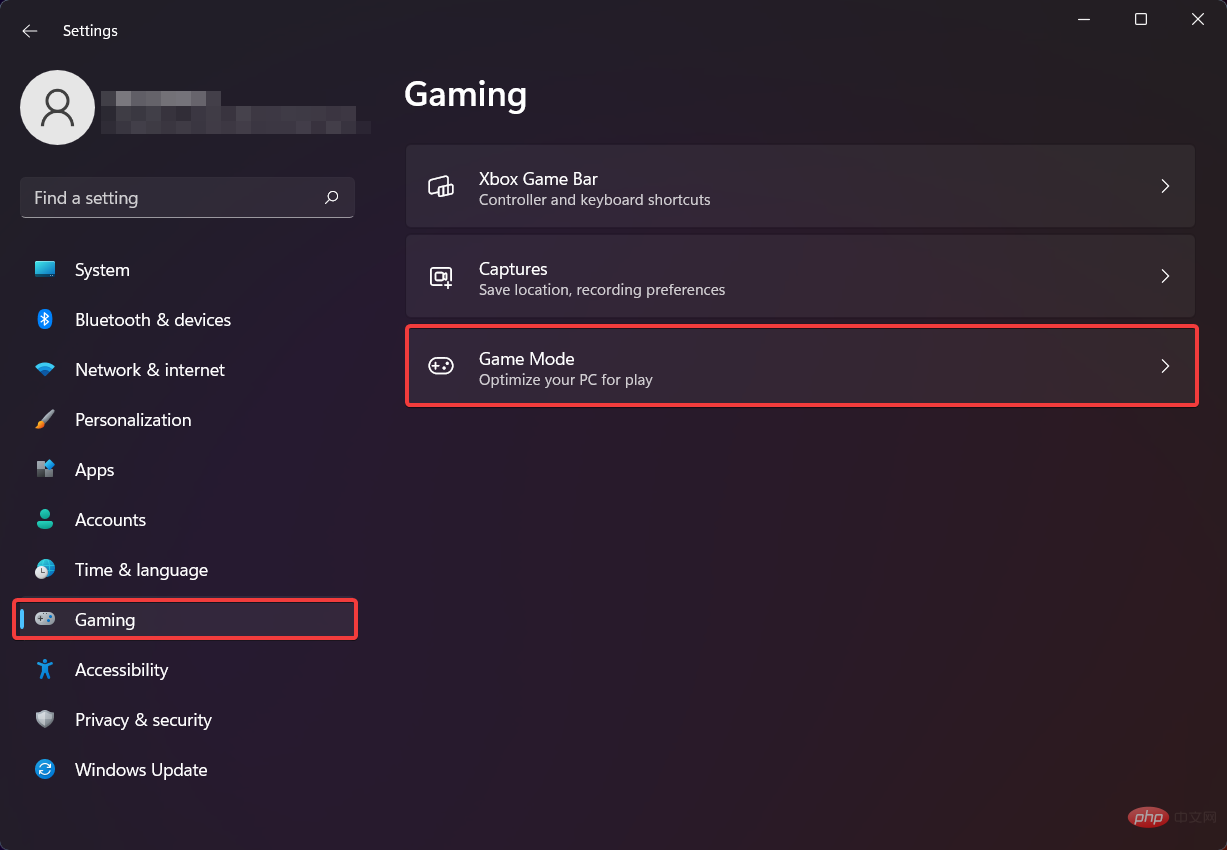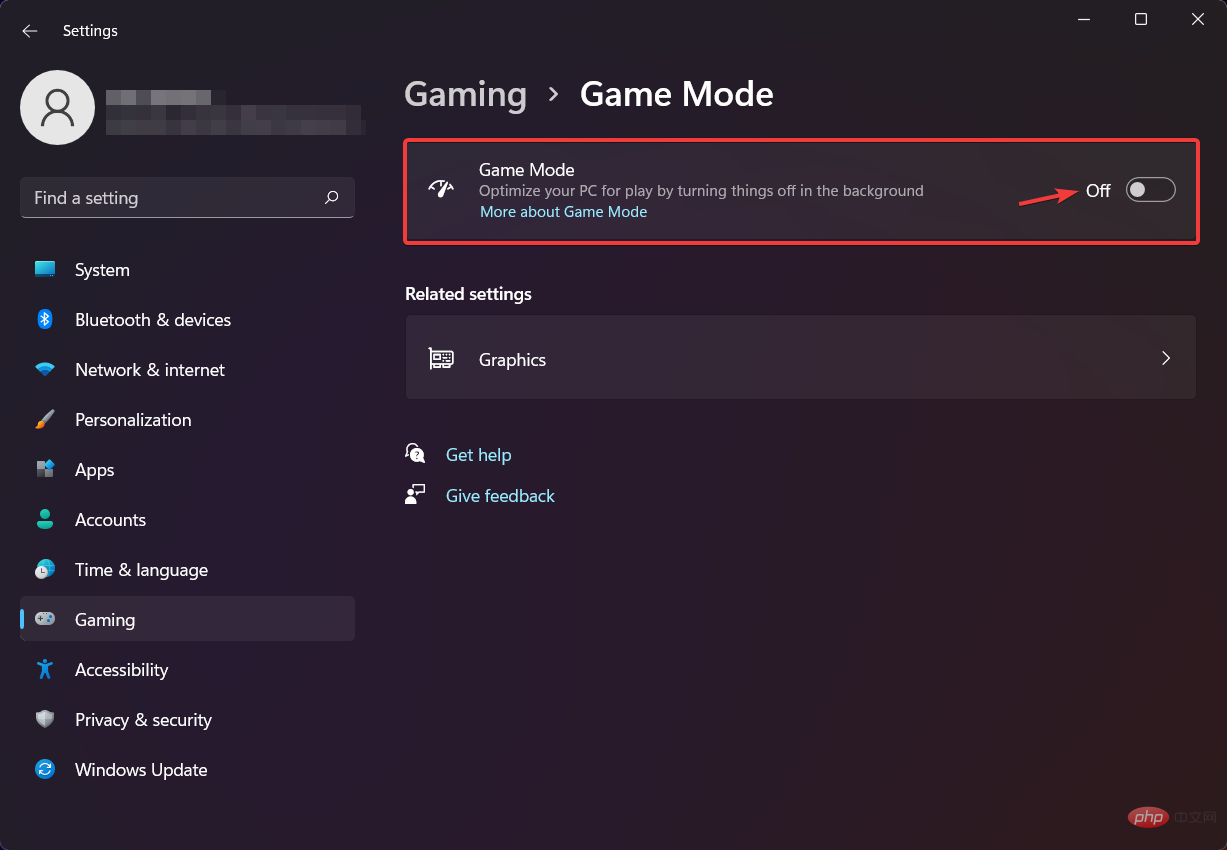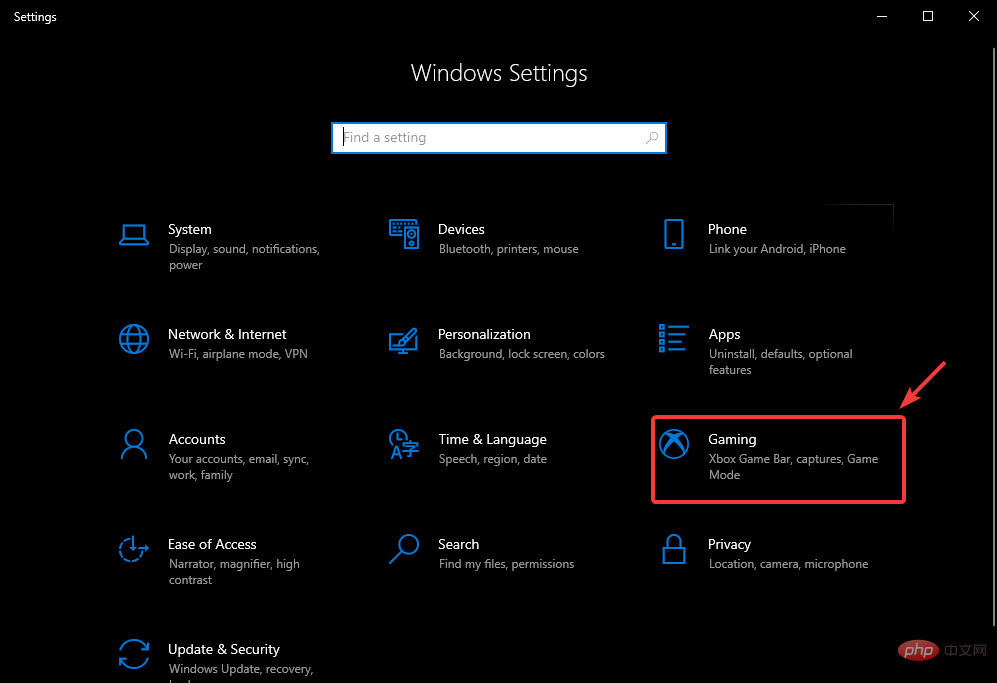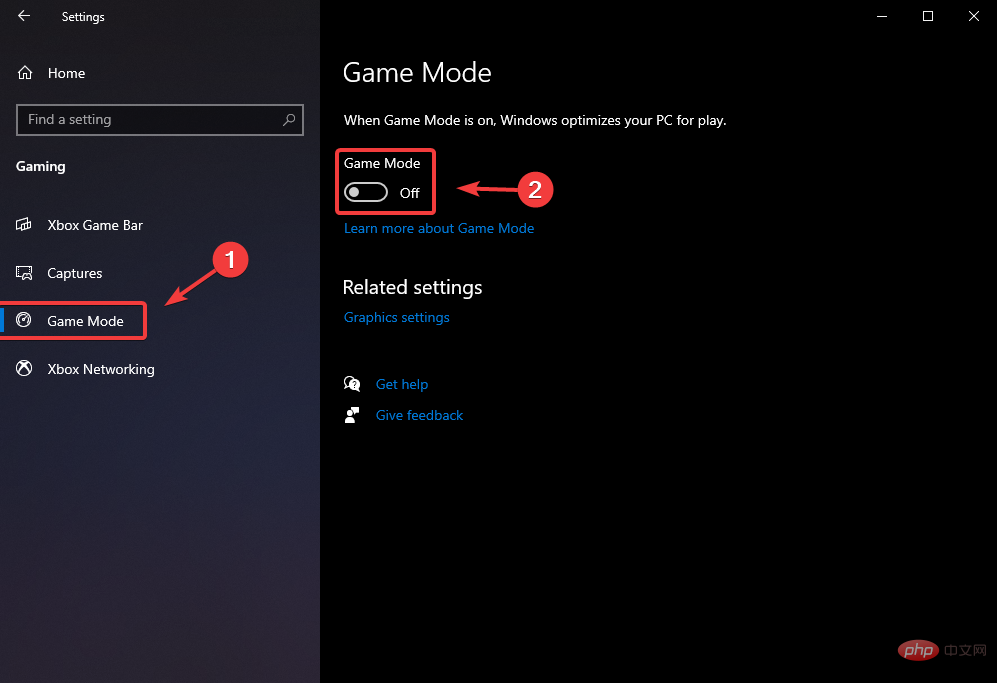Rumah >masalah biasa >Bagaimana untuk melumpuhkan Mod Permainan dalam Windows 11 dan 10
Bagaimana untuk melumpuhkan Mod Permainan dalam Windows 11 dan 10
- PHPzke hadapan
- 2023-04-28 22:52:182095semak imbas
Bagaimana untuk melumpuhkan Mod Permainan pada Windows 11?
Tidak banyak yang boleh diperkatakan tentang permainan pada Windows 11 kecuali ia adalah pengalaman yang mengerikan kerana kekurangan pengoptimuman.
Walau bagaimanapun, seperti sistem pengendalian sebelumnya, ciri Mod Permainan juga boleh mengikat sumber anda, menyebabkan kegagapan atau mikro-beku.
Mematikan ciri pada OS ini semudah ia pada OS terakhir.
- Akses menu Tetapan.
- Pilih kategori Permainan dan klik butang Mod Permainan.

-
Togol pilihan Mod Permainan kepada mematikan.

Bagaimana untuk mematikan Mod Permainan pada Windows 10?
Ikuti langkah mudah ini dan anda akan melumpuhkan ciri Mod Permainan pada peranti Windows 10 anda:
- Lawati menu Tetapan.
- Klik butang Permainan.

- Pilih Mod Permainan daripada panel kiri dan togol ciri kepada mati.

Sudah tentu, mungkin terdapat faktor lain yang terlibat yang boleh merosakkan pengalaman permainan anda disebabkan oleh kegagapan yang berterusan, ranap permainan atau penurunan FPS.
Atas ialah kandungan terperinci Bagaimana untuk melumpuhkan Mod Permainan dalam Windows 11 dan 10. Untuk maklumat lanjut, sila ikut artikel berkaitan lain di laman web China PHP!